Ready 系统:win10 1909 64位企业版 软件版本:Microsoft Excel 2019 MSO 16.0 不知道 excel表格如何排序123 ,下面与大家分享下excel表格如何123排序的教程。 1 第一步 打开excel表格,在首列单元格中
系统:win10 1909 64位企业版
软件版本:Microsoft Excel 2019 MSO 16.0
不知道excel表格如何排序123,下面与大家分享下excel表格如何123排序的教程。
1第一步打开excel表格,在首列单元格中输入1,然后点击单元格右下角的填充柄,往下拉出一个数字后,会弹出自动填充选项

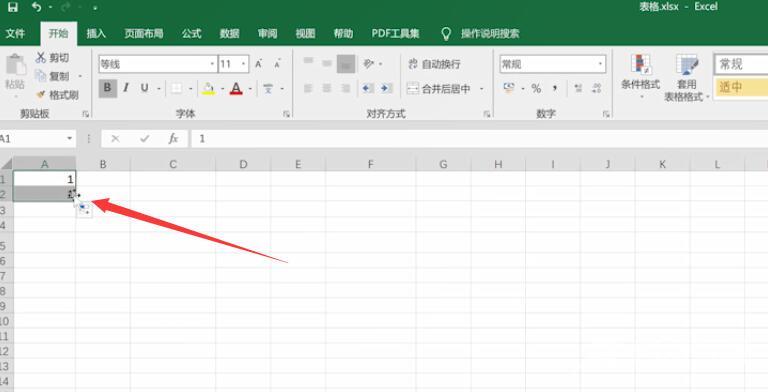
2第二步点击该选项,选择填充序列即可,这时再点击单元格右下角的填充柄,即可拉出顺序数字
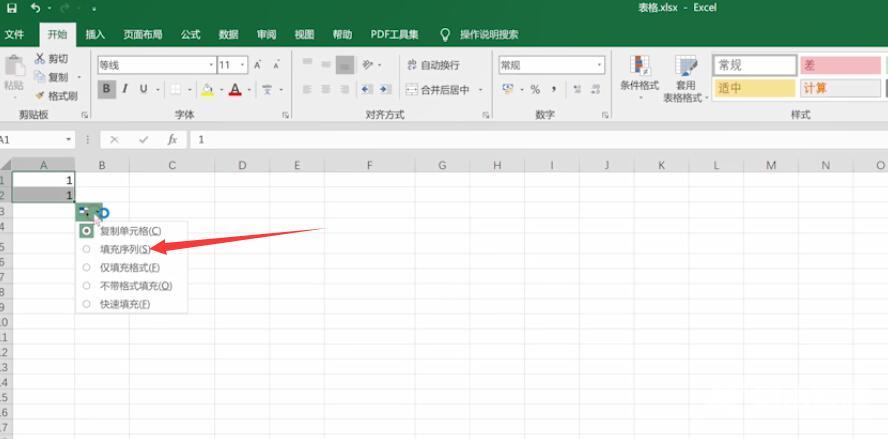
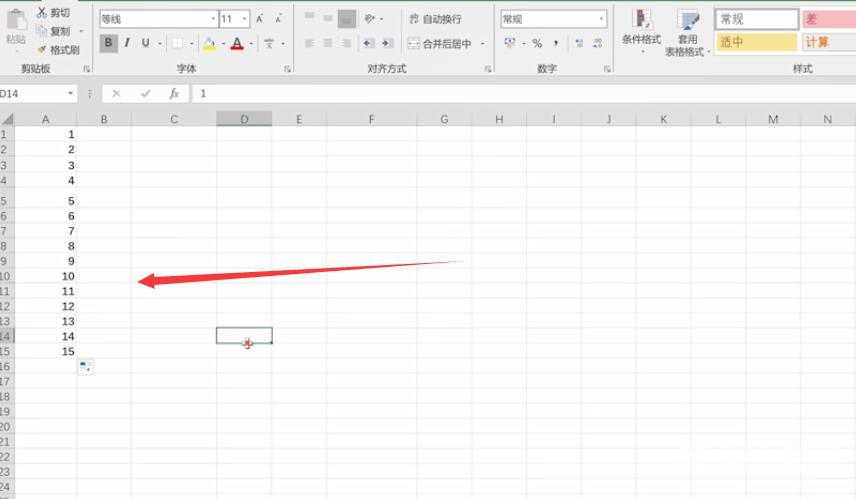
以上就是在EXCEL中怎样排序123的内容,希望对大家有所帮助。
